实现局域网内子网互访(图)
两个不同网段的子网直接互访

如何设置虚拟路由,实现两个不同网段的子网直接互访原本共有十台计算机,每台计算机都连接到了一个集线器中,组成了规模较小的局域网;最近又购买了十台计算机,这些计算机同时连接到另外一个集线器中,组成了另外一个不同网段的局域网。
现在想要让这两个不同网段中的计算机能够互相ping通,同时也能够通过网上邻居窗口实现互访的话,只要将连接不同网段的两个集线器,同时连接到具有路由功能的交换机或路由器中就可以了。
尽管这种方法实施起来比较简单,但需要投入资金购买路由器或交换机,显然该方法很不经济。
那么有没有办法,在不需要投入资金的情况下,也能实现上述两个不同网段的子网实现互访呢?可以直接利用Windows服务器系统中的路由与远程访问功能,来“搭建”一台虚拟路由器,并通过该路由器将两个不同网段的子网连接起来,这样就能实现上述两个不同网段的子网直接互访的目的了。
做好准备工作假设先前的十台计算机,通过集线器A组成的局域网为A子网,后买的十台计算机,通过集线器B组成的局域网为B子网;现在要想让这两个子网中的所有计算机,能够互相ping通的话,就应该先用一根交叉网线将集线器A与集线器B级联起来,以确保这两个子网之间存在物理连接。
下面再在一台安装好Windows 2000 Server的计算机中,同时安装上两块网卡,然后使用直通网线将网卡A与集线器A连接起来,将网卡B与集线器B连接起来。
“改装”虚拟路由器大家知道,路由器需要与A子网和B子网直接连接,才能发挥作用。
因此在做好上面的准备工作后,现在就需要对Windows 2000 Server计算机进行“改装”,让其同时与不同子网直接互联,以达到向虚拟路由器“角色”转换的要求。
在将Windows 2000 Server计算机“改装”成虚拟路由器时,首先要做的就是对其中的网卡进行分别设置,让它们分别处于A子网、B子网中:1、依次单击“开始”/“设置”/“网络和拨号连接”选项,在随后出现的下级菜单中,你会发现有“本地连接1”、“本地连接2”选项;单击其中的“本地连接1”命令,在弹出的设置窗口中,再单击“属性”按钮,就能打开“本地连接1”的属性设置界面;2、在该界面的“常规”标签页面中,单击“Internet协议(TCP/IP)”选项,再单击“属性”按钮,打开TCP/IP参数设置窗口,选中该窗口中的“使用下面的IP地址”选项,然后将网卡A的IP地址设置为A子网中的一个地址。
单网卡实现两个不同网段的局域网互访
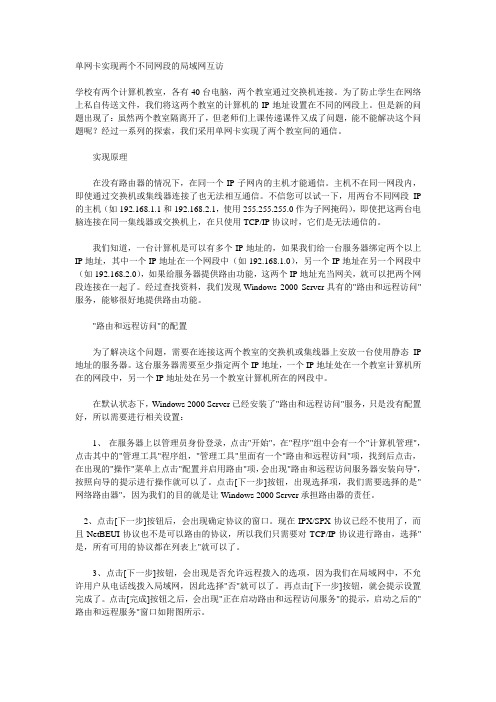
单网卡实现两个不同网段的局域网互访学校有两个计算机教室,各有40台电脑,两个教室通过交换机连接。
为了防止学生在网络上私自传送文件,我们将这两个教室的计算机的IP地址设置在不同的网段上。
但是新的问题出现了:虽然两个教室隔离开了,但老师们上课传递课件又成了问题,能不能解决这个问题呢?经过一系列的探索,我们采用单网卡实现了两个教室间的通信。
实现原理在没有路由器的情况下,在同一个IP子网内的主机才能通信。
主机不在同一网段内,即使通过交换机或集线器连接了也无法相互通信。
不信您可以试一下,用两台不同网段IP 的主机(如192.168.1.1和192.168.2.1,使用255.255.255.0作为子网掩码),即使把这两台电脑连接在同一集线器或交换机上,在只使用TCP/IP协议时,它们是无法通信的。
我们知道,一台计算机是可以有多个IP地址的,如果我们给一台服务器绑定两个以上IP地址,其中一个IP地址在一个网段中(如192.168.1.0),另一个IP地址在另一个网段中(如192.168.2.0),如果给服务器提供路由功能,这两个IP地址充当网关,就可以把两个网段连接在一起了。
经过查找资料,我们发现Windows 2000 Server具有的"路由和远程访问"服务,能够很好地提供路由功能。
"路由和远程访问"的配置为了解决这个问题,需要在连接这两个教室的交换机或集线器上安放一台使用静态IP 地址的服务器。
这台服务器需要至少指定两个IP地址,一个IP地址处在一个教室计算机所在的网段中,另一个IP地址处在另一个教室计算机所在的网段中。
在默认状态下,Windows 2000 Server已经安装了"路由和远程访问"服务,只是没有配置好,所以需要进行相关设置:1、在服务器上以管理员身份登录,点击"开始",在"程序"组中会有一个"计算机管理",点击其中的"管理工具"程序组,"管理工具"里面有一个"路由和远程访问"项,找到后点击,在出现的"操作"菜单上点击"配置并启用路由"项,会出现"路由和远程访问服务器安装向导",按照向导的提示进行操作就可以了。
局域网如何实现双路由器互访
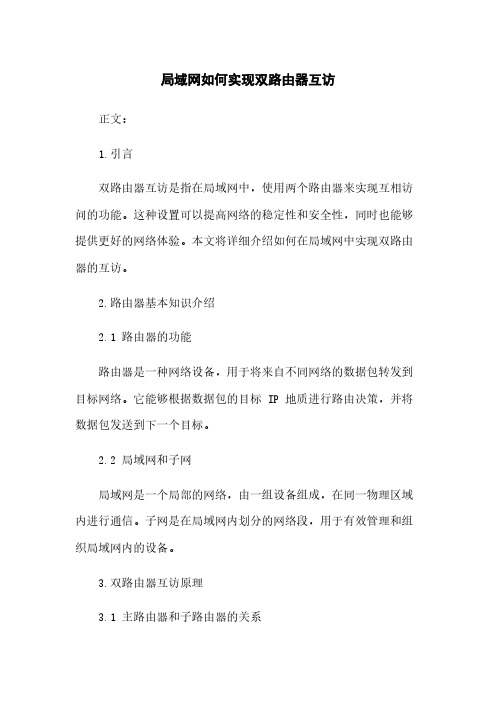
局域网如何实现双路由器互访正文:1.引言双路由器互访是指在局域网中,使用两个路由器来实现互相访问的功能。
这种设置可以提高网络的稳定性和安全性,同时也能够提供更好的网络体验。
本文将详细介绍如何在局域网中实现双路由器的互访。
2.路由器基本知识介绍2.1 路由器的功能路由器是一种网络设备,用于将来自不同网络的数据包转发到目标网络。
它能够根据数据包的目标 IP 地质进行路由决策,并将数据包发送到下一个目标。
2.2 局域网和子网局域网是一个局部的网络,由一组设备组成,在同一物理区域内进行通信。
子网是在局域网内划分的网络段,用于有效管理和组织局域网内的设备。
3.双路由器互访原理3.1 主路由器和子路由器的关系在双路由器互访中,主路由器连接到外部网络,子路由器连接到主路由器,并与主路由器在同一局域网内。
3.2 路由器之间的通信主路由器和子路由器之间的通信通过路由器之间的静态路由实现。
静态路由是一种手动配置的路由方式,管理员需要手动配置路由器之间的路由表。
4.实施步骤4.1 确定主路由器和子路由器的 IP 地质范围主路由器和子路由器需要在不同的 IP 地质范围内进行分配。
管理员需要根据实际情况确定 IP 地质范围,并在路由器上进行配置。
4.2 配置主路由器在主路由器上,管理员需要进行以下配置:a.设置默认路由:将所有不在本地子网范围内的数据包发送到子路由器。
b.配置局域网 IP 地质:为主路由器分配一个局域网 IP 地质,确保主路由器与子路由器在同一局域网内。
4.3 配置子路由器在子路由器上,管理员需要进行以下配置:a.配置子网范围:设置子路由器的 IP 地质范围和子网掩码,确保子路由器与主路由器在不同的子网中。
b.配置静态路由:配置子路由器的静态路由表,以便将数据包从子路由器发送到主路由器。
5.测试双路由器互访功能在完成主路由器和子路由器的配置后,管理员可以进行双路由器互访的功能测试。
通过在不同的设备上进行 ping 测试或访问局域网内的共享资源,可验证互访功能是否正常工作。
局域网如何实现双路由器互访
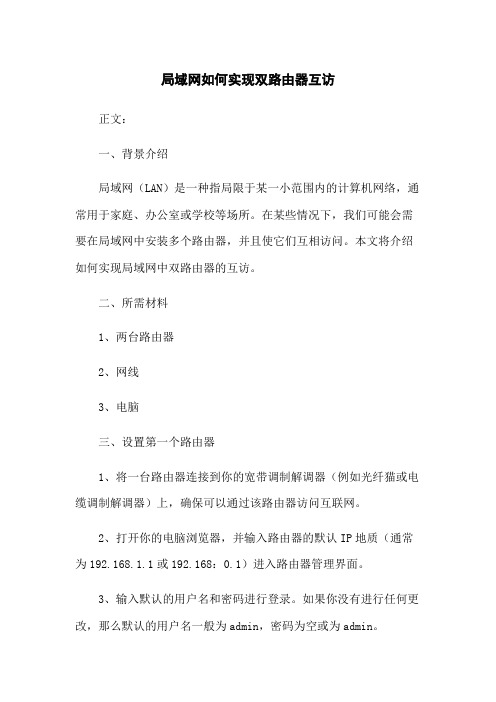
局域网如何实现双路由器互访正文:一、背景介绍局域网(LAN)是一种指局限于某一小范围内的计算机网络,通常用于家庭、办公室或学校等场所。
在某些情况下,我们可能会需要在局域网中安装多个路由器,并且使它们互相访问。
本文将介绍如何实现局域网中双路由器的互访。
二、所需材料1、两台路由器2、网线3、电脑三、设置第一个路由器1、将一台路由器连接到你的宽带调制解调器(例如光纤猫或电缆调制解调器)上,确保可以通过该路由器访问互联网。
2、打开你的电脑浏览器,并输入路由器的默认IP地质(通常为192.168.1.1或192.168:0.1)进入路由器管理界面。
3、输入默认的用户名和密码进行登录。
如果你没有进行任何更改,那么默认的用户名一般为admin,密码为空或为admin。
4、在路由器管理界面中,找到并“LAN设置”或类似的选项。
在LAN设置中,你可以更改路由器的局域网IP地质。
5、将路由器的局域网IP地质更改为与你的第二个路由器局域网IP地质不冲突的地质。
例如,如果你的第一个路由器的IP地质为192.168.1.1,那么你可以将第二个路由器的IP地质设为192.168.2.1:6、保存设置并重启第一个路由器。
四、设置第二个路由器1、将第二个路由器连接到第一个路由器的LAN口上,通过网线连接两台路由器。
2、打开你的电脑浏览器,并输入第二个路由器的默认IP地质(通常为192.168.1.1或192.168:0.1)进入路由器管理界面。
3、输入默认的用户名和密码进行登录。
如果你没有进行任何更改,那么默认的用户名一般为admin,密码为空或为admin。
4、在路由器管理界面中,找到并“LAN设置”或类似的选项。
在LAN设置中,你可以更改第二个路由器的局域网IP地质。
5、将第二个路由器的局域网IP地质设为与第一个路由器局域网IP地质不冲突的地质。
例如,如果你的第一个路由器的IP地质为192.168.1.1,那么你可以将第二个路由器的IP地质设为192.168.1.2:6、在第二个路由器的设置中,找到并“DHCP服务器”或类似的选项。
局域网中实现双路由器互访

静态路由设置初涉随着宽带接入得普及,很多家庭与小企业都组建了局域网来共享宽带接入.而且随着局域网规模得扩大,很多地方都涉及到2台或以上路由器得应用.当一个局域网内存在2台以上得路由器时,由于其下主机互访得需求,往往需要设置路由。
由于网络规模较小且不经常变动,所以静态路由就是最合适得选择。
本文作为一篇初级入门类文章,会以几个简单实例讲解静态路由,并在最后讲解一点关于路由汇总(归纳)得知识。
由于这类家庭与小型办公局域网所采用得一般都就是中低档宽带路由器,所以这篇文章就以最简单得宽带路由器为例。
(其实无论在什么档次得路由器上,除了配置方式与命令不同,其配置静态路由得原理就是不会有差别得.)常见得1WAN口、4LAN口宽带路由器可以瞧作就是一个最简单得双以太口路由器+一个4口小交换机,其WAN口接外网,LAN口接内网以做区分。
路由就就是把信息从源传输到目得地得行为。
形象一点来说,信息包好比就是一个要去某地点得人,路由就就是这个人选择路径得过程。
而路由表就像一张地图,标记着各种路线,信息包就依靠路由表中得路线指引来到达目得地,路由条目就好像就是路标。
在大多数宽带路由器中,未配置静态路由得情况下,内部就存在一条默认路由,这条路由将LAN口下所有目得地不在自己局域网之内得信息包转发到WAN口得网关去。
宽带路由器只需要进行简单得WAN口参数得配置,内网得主机就能访问外网,就就是这条路由在起作用。
本文将分两个部分,第一部分讲解静态路由得设置应用,第二部分讲解关于路由归纳得方法与作用。
下面就以地瓜这个网络初学者遇到得几个典型应用为例,让高手大虾来说明一下什么情况需要设置静态路由,静态路由条目得组成,以及静态路由得具体作用.例一:最简单得串连式双路由器型环境这种情况多出现于中小企业在原有得路由器共享Internet得网络中,由于扩展得需要,再接入一台路由器以连接另一个新加入得网段.而家庭中也很可能出现这种情况,如用一台宽带路由器共享宽带后,又加入了一台无线路由器满足无线客户端得接入。
局域网中实现双路由器互访

局域网中实现双路由器互访在局域网中实现双路由器互访的如下:1. 简介1.1 目的:本文档旨在指导用户在局域网中配置双路由器,实现两个子网之间的互访。
1.2 背景:在某些情况下,一个局域网需要使用两个路由器来满足网络需求,但两个子网之间无法互联。
1.3 目标:通过本文档的指导,用户将能够配置两个路由器以实现双路由器互访。
2. 准备工作2.1 硬件需求:两个路由器,网络电缆。
2.2 软件需求:电脑连接至路由器的管理界面。
3. 网络拓扑3.1 绘制网络拓扑图,标明两个路由器的位置和相互连接的方式。
4. 路由器配置4.1 进入第一个路由器的管理界面并登录。
4.2 配置第一个路由器的LAN口IP地址和子网掩码。
4.3 配置第一个路由器的DHCP服务器。
4.4 保存并重启第一个路由器。
4.5 进入第二个路由器的管理界面并登录。
4.6 配置第二个路由器的WAN口IP地址和子网掩码。
4.7 配置第二个路由器的LAN口IP地址和子网掩码。
4.8 配置第二个路由器的静态路由。
4.9 保存并重启第二个路由器。
5. 验证互访功能5.1 在两个子网内的设备上打开命令提示符或终端。
5.2 使用ping命令测试两个子网内的设备是否可以相互访问。
5.3 如果ping成功,则表明双路由器互访功能已成功配置。
6. 附件6.1 附件1:网络拓扑图6.2 附件2:路由器配置截图7. 法律名词及注释7.1 局域网(Local Area Network):指在一个相对较小的范围内,由多台计算机互联组成的网络系统。
7.2 路由器(Router):在计算机网络中负责互联不同子网络的网络设备。
7.3 IP地址(Internet Protocol Address):为网络中的每个设备分配的唯一标识符,用于进行网络通信。
7.4 子网(Subnet):由IP地址的一部分位数组成,用于划分局域网中的不同子网络。
7.5 子网掩码(Subnet Mask):用于指示IP地址中哪些位数用于网络标识,哪些位数用于主机标识。
如何实现交换机不同VLAN、不同网段之间互访?

如何实现交换机不同VLAN、不同⽹段之间互访?⼀、同⼀个vlan中,不同⽹段的主机如何互通
同⼀个vlan,不同⽹段的主机如何互通,这个在⼩型⽹络中⽤的⽐较多,我们⼀起来看案例。
1、拓扑图
要求:实现拓扑图中,两个主机之间互访,他们同属于⼀个vlan
要求:
2、案例交换机配置(以华为交换机为例)
1)任意创建vlan,这⾥演⽰vlan100
2)进⼊vlan100配置IP,注意第⼆个IP后⾯加sub
3)配置PC所连的交换机接⼝为vlan100,实现通信
3、测试192.168.1.1 ping 192.168.2.1通信正常
⼆、不同vlan的主机之间互访
不同vlan之间的互访在很多的项⽬都有应⽤,我们⼀起来看下。
1、拓扑图
要求:实现拓扑图中两个不同vlan的主机,它们可以互访。
2、案例配置
1)交换机1(LSW1)划分vlan,加⼊端⼝。
2)交换机2(LSW2)划分vlan
3)LSW1配置hybrid接⼝,数据包出交换机的时候移除标签后再转发,当接收对端发送过来的数据包就打上默认PVID号。
4)LSW2同理
3、测试192.168.1.2 ping 192.168.1.1,通信正常。
实现局域网内互访(实现局域网共享精通)路由设置,交换机等
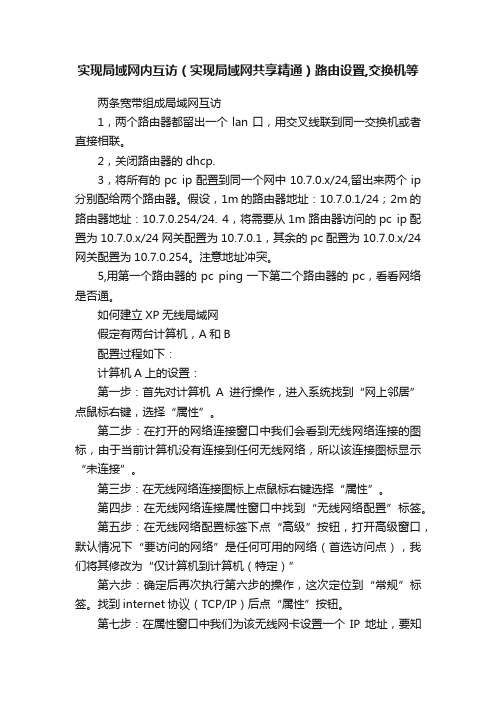
实现局域网内互访(实现局域网共享精通)路由设置,交换机等两条宽带组成局域网互访1,两个路由器都留出一个lan口,用交叉线联到同一交换机或者直接相联。
2,关闭路由器的dhcp.3,将所有的pc ip配置到同一个网中10.7.0.x/24,留出来两个ip 分别配给两个路由器。
假设,1m的路由器地址:10.7.0.1/24;2m的路由器地址:10.7.0.254/24. 4,将需要从1m路由器访问的pc ip配置为10.7.0.x/24网关配置为10.7.0.1,其余的pc配置为10.7.0.x/24网关配置为10.7.0.254。
注意地址冲突。
5,用第一个路由器的pc ping一下第二个路由器的pc,看看网络是否通。
如何建立XP无线局域网假定有两台计算机,A和B配置过程如下:计算机A上的设置:第一步:首先对计算机A进行操作,进入系统找到“网上邻居”点鼠标右键,选择“属性”。
第二步:在打开的网络连接窗口中我们会看到无线网络连接的图标,由于当前计算机没有连接到任何无线网络,所以该连接图标显示“未连接”。
第三步:在无线网络连接图标上点鼠标右键选择“属性”。
第四步:在无线网络连接属性窗口中找到“无线网络配置”标签。
第五步:在无线网络配置标签下点“高级”按钮,打开高级窗口,默认情况下“要访问的网络”是任何可用的网络(首选访问点),我们将其修改为“仅计算机到计算机(特定)”第六步:确定后再次执行第六步的操作,这次定位到“常规”标签。
找到internet协议(TCP/IP)后点“属性”按钮。
第七步:在属性窗口中我们为该无线网卡设置一个IP地址,要知道由于本文介绍的是PC 于PC之间通过无线网卡连接,所以设置这个IP地址是必须的,因为不像我们使用无线路由器那样网络中有DHCP 服务可以自动分配IP地址。
本例输入IP地址为192.168.4.1,子网掩码为255.255.255.0,其他不用输。
第八步:建立一个无线虚拟AP,这步是关键。
- 1、下载文档前请自行甄别文档内容的完整性,平台不提供额外的编辑、内容补充、找答案等附加服务。
- 2、"仅部分预览"的文档,不可在线预览部分如存在完整性等问题,可反馈申请退款(可完整预览的文档不适用该条件!)。
- 3、如文档侵犯您的权益,请联系客服反馈,我们会尽快为您处理(人工客服工作时间:9:00-18:30)。
如何实现局域网内子网互访(图)
问题的提出
学校通过ADSL Modem和代理服务器实现学校的计算机共享宽带上网。
为了避免学生自由上网给教学工作带来的麻烦,同时不影响所有的教师机自由上网查找资料,我们决定把学生机和教师机分开组成两个子网。
在计算机房的一台服务器上安装两个网卡,第一个网卡和学生机通过交换机组成一个子网(IP地址从192.168.1.2~192.168.1.55,子网掩码255.255.255.0),第二个网卡和教师机通过交换机组成第二个子网(192.168.0.2~192.168.0.16,子网掩码为
255.255.255.0),然后把代理服务器直接连接到教师机的子网上。
目的是让教师自由上网,但又可以通过服务器隔离学生机直接上网,网络示意图如图1所示。
图1
这样做虽然解决了限制学生机直接上网的问题,但同时又带来新的问题,那就是两个子网不能相互访问对方的共享资源。
如果要实现不同网段之间的互联,通常的解决方案是在两个不同网段之间架设路由器,利用其路由的功能实现IP 数据包的转发,从而达到两个网段之间互相通信的目的。
说到路由器,我们自然会想起硬路由,但是如果另外要购买一台路由器就会增加开销。
其实我们完全可以在计算机房的服务器上安装Windows 2000 Advanced Server操作系统,然后利用其软路由功能实现两子网的互通,这样既经济又实用。
服务器的设置
在服务器上安装两块网卡,然后把各自的网卡连接到学生机子网和教师机子网上,接着就是在服务器上安装相关的协椋 蚜 拥窖 油 耐 ǖ腡
CP/IP地址设置为192.168.1.1,子网掩码为255.255.255.0,默认网关为192.168.1.1;把连接到教师机子网的网卡的TCP/IP地址设置为192.168.0.1,子网掩码为255.255.255.0,默认网关为192.168.0.1。
软路由的设置
1、确保服务器是 Windows 2000 Active Directory 域成员并且以域管理员身份进入操作系统,否则要域管理员使用 netsh ras add registeredserver 命令,把你的计算机账户添加到“RAS 和 IAS 服务器”安全组中。
2、选择“开始→程序→管理工具→路由和远程访问”命令,打开“路由和远程访问”窗口,在默认状态下,系统会将本地计算机列为服务器。
3、要添加其他服务器,可以在控制台目录树中,右键单击“服务器状态”,然后选择“添加服务器”菜单。
在“添加服务器”对话框中,选择适当的选项,然后单击[确定]就可以了。
在这里我们选择默认的本地服务器操作。
4、在控制台目录树中,右键单击要启用的服务器,然后选择“配置并启用路由和远程访问”,如图2所示。
然后就会出现“路由和远程访问服务器安装向导”,按照提示一步步做下去。
在“公共设置”中选择“网络路由器”,接着要选择路由的协议,协议框一定要有 TCP/IP协议,选中它,然后是“请求拨号连接”,当出现“您想请求拨号访问远程网络吗?”时选择“否”,最后单击[完成],路由服务设置完毕。
图2
5、当启动路由服务后,可以看到“路由接口”的子项“内部”、“环回”、“本地连接”、“本地连接2”的状态均为“已启用”,连接状态均为“已连接上”。
客户机的设置
在学生机上选择“我的电脑→控制面板→网络”,在“网络”对话框中选择网卡对应的TCP/IP协议项,例如我校的学生机的是TCP/IP→realtek RTL8029 Ehternet adapter and compatibles,然后选择[属性]按钮,在“TCP/IP属性”对话框中选择“网关”标签,在“新网关”处输入服务器连接到学生机子网的网卡IP地址192.168.1.1,如图3所示:
图3
教师机的设置和学生机差不多,只是网关要设置成服务器连接到教师机子网的网卡对应的IP地址,即192.168.0.1。
设置完成后,就可以通过这台服务器的软路由功能来实现两个子网的相互访问。
